Желаете отыскать достойную программу для сканирования документов? Наша подборка позволит вам сделать правильный выбор, учитывая свои предпочтения со стороны необходимого функционала той или иной утилиты.
ABBYY FineReader
OCR CuneiForm
Scanitto Pro
Readiris Pro
Общий рейтинг Общие сведения
Общий рейтинг
Общие сведения
Общие сведения:
Русский язык
Удобство интерфейса
Скорость сканирования
Качество сканирования
Сжатие без потери качества
бесплатная
бесплатная
Скачать ABBYY FineReader
Оценка: 9/10
ABBYY FineReader гарантирует быстрое и эффективное сканирование документа и распознание текста. Умеет переводить различные бумажные документы и картинки в электронный вид. Также вы сможете получать мгновенный доступ к редактированию таких файлов в любое время. Приложение демонстрирует отличные показатели работы с современными версиями операционной системы Windows.
Среди явных преимуществ программы выделяют поддержку 179 языков. Любой текст можно сохранять, отправлять по электронной почте, а также размещать в просторах Всемирной паутины. Стоит отметить, что существует расширенная модификация приложения, называемая ABBYY FineReader 12 Professional Edition, она обладает более широким спектром возможностей и имеет повышенную стоимость лицензии.
Как сканировать на принтере HP
Также разработчик поддерживает облачные сервисы для распознавания текста с отсканированных изображений. Стоит отметить, что они неплохо автоматизированы — вам нужно просто загрузить скан, чтобы получить текст сразу с проверкой орфографии. Однако облачный Fine Reader доступен только зарегистрированным обладателям лицензионной версии ПО. Бесплатных функций в нем нет.
Ключевые особенности FineReader:
- Быстрое сканирование большого количества требуемых документов;
- Высокая скорость считывания символов и букв;
- Присутствует русский язык оболочки интерфейса удобного меню;
- С помощью сканера можно обработать снимки с мобильных устройств с довольно слабыми камерами;
- Конвертация в редактируемый текст;
- Интегрируется в контекстное меню проводника;
- Может работать с офисными приложениями Word, Outlook и Excel;
- Имеется программное обеспечение для улучшения качества графических файлов (подавление шумов, корректировка 3D-искажений);
- Возможность сохранять исходное оформление документов.
Скачать OCR CuneiForm
Оценка: 8/10
При помощи OCR CuneiForm, вы сможете выполнять качественную конвертацию отсканированных текстовых документов, а также сфотографированного текста в печатный. В процессе распознавания текста, воспринимается фактически любой шрифт, при этом, сохраняется изначальная структура документа.
Приложение может отправлять готовый материал в различные текстовые редакторы, имеется система преобразования электронных копий бумажных носителей, а также графических файлов в оптимальный для редактирования вид. Разработчик стабильно выпускает обновления для OCR CuneiForm. Примечательно, что он содержит специализированный словарь, отвечающий за проверку текстов.
Как сканировать документы с принтера на компьютер.
Ключевые особенности OCR CuneiForm:
- Сохранение изначальной структуры шрифтов:
- Как одиночная, так и пакетная обработка документов;
- Работа с различными офисными приложениями и текстовыми редакторами;
- Программу работы со сканером, можно скачать бесплатно;
- Отсканированные документы, можно сохранять в PDF и прочих распространенных расширениях;
- Удобная система поиска по отработанным документам;
- Инструменты анализа документа (нахождение текстовых блоков, графических изображений и таблиц);
- Присутствует интуитивно понятный русскоязычный интерфейс;
- Программа работы с документами, позволяет проводить проверку по словарю.
Скачать Scanitto Pro
Оценка: 7/10
Если вас интересует быстрая утилита, способная сканировать документы и эффективно распознавать их, стоит обратить внимание на Scanitto Pro. Программа обладает не самым обширным функционалом, зато отлично справляется с расшифровкой любого документа. Имеется возможность выполнения настроек определенных характеристик копирования и сохранения в TIFF и PDF.
Основное преимущество данной программы сканирования документов, это легкий выбор требуемой области, а также управление уровнем насыщенности, яркости и контрастности получаемых файлов. Также существует урезанная версия Scanitto Lite. Она подойдет неприхотливым пользователям.
Ключевые особенности Scanitto Pro:
- Мощная система сканирования, обладает весьма простой реализацией русскоязычного интерфейса;
- Любой полученный материал можно отредактировать;
- Подбор параметров сканирования по пользовательским предпочтениям;
- Полноценная интеграция с любыми современными платформами от Майкрософт;
- Эффективные инструменты для распознавания, сканирования и копирования;
- Высокое разрешение полученных файлов;
- Сохранение в форматы jpeg, png, tiff, jp2, bmp и pdf;
- Сохранение текста в многостраничные PDF и TIFF-документы.
Readiris Pro
Скачать Readiris Pro
Оценка: 7/10
Readiris Pro – универсальный сканер для принтера Xerox, HP, Canon, Epson и МФУ других фирм. Софт поддерживает интеграцию с офисными пакетами Microsoft, умеет создавать сканы в ПДФ, используя виртуальный принтер, может похвастаться функциями конвертирования и сжатия исходников с минимальными потерями качества, с возможностью настроить параметры контраста, цветовой температуры и т.д. Небольшая программа может похвастаться функций оптического распознавания как с распечатки, так и с листа рукописного текста. Оцифровка довольно точная, конечно, если вы не собираетесь «скормить» ей скан назначения врача.
- Работа с любым встроенным twain сканером;
- Легкость установки и использования, низкая стоимость;
- Поддерживается цветное и черно-белое сканирование;
- Возможность быстрого предварительного просмотра;
- Распознание рукописных слов и символов с листа А4 и др.;
- Интегрированные инструменты компрессии, цветокоррекции и конвертации картинок.
Скачать VueScan
Оценка: 6/10
VueScan — программа, помогающая расширить функционал вашего устаревшего сканера, в список совместимых с ней устройств, входит более шести сотен моделей сканеров! В процессе сканирования, программа сохраняет высокое качество исходного материала. Примечательно, что это касается даже старых фотографий.
Функции программы, позволяют крайне быстро подключаться к необходимому сканеру. Имеется ручная настройка уровня цветопередачи, контрастности, выходного разрешения и так далее. Любой отсканированный текст, вы сможете сохранять в виде PDF документов, а также JPEG либо TIFF. Программа сканера совместима с системами Windows XP, Vista, 7 и 8. Стоит отметить, что получить VueScan можно на бесплатной основе, но срок пробной версии ограничен. Единственным недостатком, является отсутствие русскоязычного интерфейса.
Ключевые особенности VueScan:
- Может похвастаться внушительным количеством моделей поддерживаемых сканеров;
- Достаточно быстрое сканирование текста;
- Удобный мастер работы со сканером;
- Интерфейс программы, хоть и не имеет русского языка, зато реализован довольно просто и интуитивно понятно;
- Готовый материал можно сохранять в PDF, JPEG, TIFF;
- VueScan поддерживает опцию расшифровки;
- Приложение эффективно работает со сканерами, имеет функцию глубокой настройки определенных параметров.
Скачать PaperScan
Оценка: 5/10
Бесплатная программа PaperScan Free, выполняет три основные функции, отвечающие за сканирование документов, их редактирование и опцию прямой печати готового материала. Имеется система упрощения процесса подключения к различным сканерам.
Прога содержит неплохой набор инструментов, необходимых для настройки сканера. Явным недостатком считается отсутствие русского, с другой стороны — реализация пунктов меню, покажется понятной даже пользователям, не понимающим английского языка. Для максимально эффективной работы программы, разработчики внедрили в неё функцию специального сохранения отсканированных документов при сильном уровне сжатия JBIG2.
Версия Free распространяется на бесплатной основе, стоит учитывать наличие платной модификации PaperScan Scanner Professional Edition, которая демонстрирует более высокие показатели скорости сканирования и обладает расширенным функционалом.
- Приложение имеет функцию прямой печати отсканированных документов;
- Можно заметно сжать размер файла при помощи специальной технологии сжатия;
- Импорт изображений и файлов формата PDF;
- Бесплатная утилита поддерживает большое количество различных моделей сканеров;
- Способность редактировать отсканированные текстовые файлы;
- В ходе работы со работы сканером, можно пользоваться опциями автоповорота и выравнивания документов;
- Наличие фильтров и дополнительных эффектов;
- Поддержка Windows 10 и предыдущих модификация данной платформы.
Скачать RiDoc
Оценка: 4/10
RiDoc — программа сканирования документов, умеющая уменьшать размеры файлов в процессе обработки без малейших потерь. Имеется функционал, отвечающий за вывод текста в файл, а также возможность применять водяные знаки на отсканированном материале.
RiDoc отличается опцией экспорта документов в картинки. Быстро, а также качественно сканирует и оцифровывает бумажные документы. Приложение действует на бесплатной основе в течении 30 дней, после чего, потребуется приобретение полноценной версии.
Ключевые особенности RiDoc:
- Пакетная обработка документов;
- Функция наложения водяных меток на готовый материал;
- Передача контента по электронной почте;
- Распознавание русскоязычных и различных иностранных текстов;
- Офисные типы документов можно конвертировать в jpg, png и т.д.;
- Высокая скорость сканирования документов, пробная версия распространяется бесплатно;
- Значительное уменьшение размеров файла без потери исходного качества;
- Работа как с ручными, так и с автоматическими сканерами.
В нашей подборке был рассмотрен список самых популярных программ для сканирования текста. Важным фактором для программ в данной категории, является возможность расшифровки текста документов, а также качество сканирования — нужно, чтобы информация была вполне читаемой, а сканер изображений четко передавал в документ каждую линию картинки.
Некоторые приложения обладают русскоязычным оформлением, что может стать еще одним значимым фактором при выборе лучшей программы сканирования. Поэтому давайте еще раз кратко рассмотрим приведенные ниже программы, способные надлежащим образом распознать текст и отсканировать документ в файл:
Компьютерная программа ABBYY FineReader 10 Home, является одним из самых распространенных средств для сканирования документов. Умеет быстро и качественно находить блоки, переводить текст, написанный на разных языках. Преимущество ABBYY FineReader — наличие внушительной языковой базы. Не стоит забывать и о наличии версии с расширенными функциями Professional.
OCR CuneiForm выделяется среди конкурентов, неплохими показателями граббинга сфотографированного текста. Примечательно, что фотография, может быть произведена даже на 2Мп камеру какого-либо достаточно устаревшего мобильного устройства. Программа может похвастаться функцией словарной проверки, что гарантирует высокую степень информационного качества готового материала.
Scanitto Pro, отлично справится с более узкой спецификой работы. Приложение весьма быстро распознает текст и сможет сохранить его в требуемом формате документа. Примечательно, что программа может находить заданную область бумажного носителя и улучшать вид отображения материала перед сохранением на носитель информации. Имеется функция проведения сканирования одним кликом клавиши.
VueScan отличается весомой базой сопоставимых устройств-сканеров. Среди аналогов программа демонстрирует самые высокие показатели скорости подключения к сканеру. Из дополнительных приятных опций, стоит отметить удобство ручной настройки цветопередачи.
Выбирая бесплатные программы сканирования документов, стоит обратить внимание на PaperScan Free. Утилита является достаточно простой с точки зрения функциональности, с другой стороны, она выполняет все необходимые опции сканирования, кроме того, вас порадует уникальная технология сжатия, которая способна значительно уменьшить размер файла, оставив исходное качество отображения. Если же вам понравится версия Free, вы всегда сможете приобрести расширенную модификацию Professional с уже более внушительным функционалом.
RiDoc — еще одно достаточно мощное средство для сканирования. Стоит отметить, что Ридок включает в себя специализированное средство уменьшения размеров файлов без заметного ухудшения вида отображения. Информация остается читабельной. При необходимости, сканер документов RiDoc поможет экспортировать форматы документов в графические расширения. Программа умеет устанавливать водяные знаки на готовом материале и передавать документ по почте.
Заметим, что мы не рассматривали стандартные средства — программное обеспечение производителей, например HP Scan, а также приложения, основные функции которых направлены на решение иных задач: сканер Adobe Reader, Nitro Pro. Еще существует BlindScanner, созданный для организации доступа к сканирующим устройства по сети с разных портативных компьютеров.
Также в рейтинг не попала портативная утилита Winscan2pdf Portable. Она работает без установки в операционную систему, но лишена многих нужных функций, в частности, не позволяет менять форматирование, не выводит на печать, не распознает слова. Зато с легкостью использования здесь все в порядке. Достаточно запустить ее, выбрать папку в диалоговом окне и нажать на кнопку «Сканировать». Однако, для работы вам необходимо, чтобы в ОС не был отключен виртуальный принтер!
Заметим, что мы рассматривали исключительно решения для ПК — приложения для Андроид в обзор не попали. Вы же можете выбрать и загрузить из Google Play любое понравившееся. Их алгоритм работы примерно одинаковый. А все, что они позволяют сделать — это оцифровать лист бумаги в пдф-формат при помощи камеры смартфона или планшета. Чтобы начать сканирование, вам нужно всего лишь сделать фото.
Полноценно обрабатывать его или перевести в текст не получится. У некоторых прог, конечно же, есть режим перевода цифровой фотографии в текстовый формат, но десктопные решения справляются с этим гораздо лучше.
Источник: softcatalog.io
Программы для сканирования
Программы для сканирования позволяют заменить стандартное программное обеспечение для сканеров на более продвинутое и функциональное. Это позволит сделать использование сканеров более комфортным и получить доступ ко всему потенциалу устройства.
В большинстве случаев такие программы обладают большим количеством дополнительных инструментов. Например, фильтры цветокоррекции и повышения чёткости, которые будут работать сразу при сканировании, многопроходный режим, пакетная работа, автоматическая регулировка экспозиции, преобразование документов в текстовые форматы и многое другое.
Продвинутые программы автоматически обнаруживают устройство и драйвер к нему. В случае отсутствия ПО, приложение самостоятельно найдёт его в интернете, скачает и установит. Более того, профессиональные утилиты для сканирования документов позволяют параллельно работать с несколькими устройствами в одном интерфейсе.
С помощью данной утилиты, вы можете увеличить скорость сканирования в разы и работать с отсканированными копиями.
Источник: www.softslot.com
Простые и понятные способы отсканировать документы с принтера на компьютер

Технологии
На чтение 6 мин. Опубликовано 14.03.2020
Подробные инструкции как отсканировать фотографии и документы на компьютер. Простые способы и популярные программы для принтера.
Практически каждый пользователь компьютера хотя бы раз в жизни сталкивался с необходимостью обновления flash-плеера или «перевода» документа в электронный формат. Многие считают, что сделать это проблематично. На самом деле, все просто, если следовать определенной инструкции. Она будет представлена в этой статье.
Подготовительный этап

Прежде чем приступить непосредственно к процедуре сканирования, следует провести подготовительные мероприятия. Такой подход позволит предотвратить дальнейшие трудности и ошибки технического характера.
- Необходимо удостовериться в том, что аппарат имеет соответствующую опцию. Современный рынок офисных приспособлений обладает массой многофункциональных устройств. Тем не менее, нередко можно встретить модели, не позволяющие сделать скан. Нужно ознакомиться с инструкцией к применению устройства, которая должна присутствовать в его паспорте.
- Далее следует позаботиться о том, чтобы прибор был подключен правильно. Современная техника предоставляет пользователям массу возможностей, поэтому «соединившись» с компьютером, можно производить любые манипуляции. Несмотря на это, не все ПК и МФУ способны поддерживать такой формат. Как правило, при приобретении сканера или принтера в коробке уже есть шнур USB, которым и нужно воспользоваться для активации взаимодействия с ПК.
- После этого надо удостовериться в том, что аппарат подключен правильно, нажав кнопку девайса. Если индикаторы никак себя не проявляют, стоит перепроверить правильность функционирования техники. Некоторые устройства требуют установки драйверов, поэтому вполне возможно, что придется заняться еще и этим вопросом.
- С того момента как бумага оказалась в сканере, нужно плотно закрыть крышку и запустить кнопку для начала процесса.
[stextbox Следует обратить внимание на индивидуальные характеристики сканера. Около поверхности из стекла должен присутствовать символ, который и укажет на способ размещения документа.[/stextbox]
Стандартные средства Windows
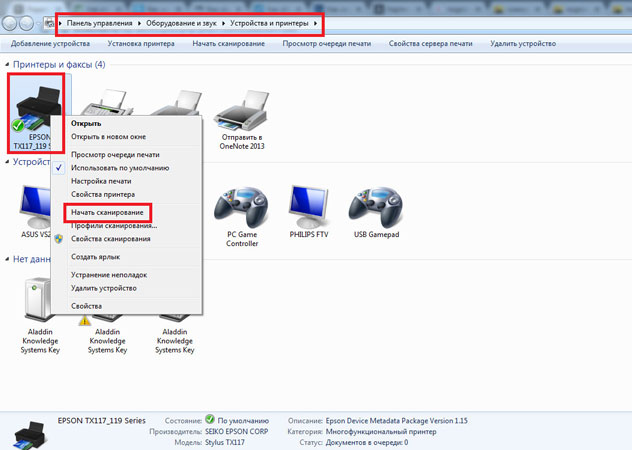
Этот способ является наиболее удобным и проверенным. Задействуя возможности данной системы, можно решить задачу, затратив на нее минимум времени. Порядок действий выглядит следующим образом.
- Посещение меню «Пуск», поиск пункта «Устройства и принтеры».
- Поиск названия конкретного принтера, который в настоящий момент времени подключен к компьютерному устройству.
- Нажатие на значок и последующий клик на кнопку «Начать сканирование».
- Указание таких данных, как профиль, формат цвета, подача, разновидность файла, разрешение, параметр контрастности и яркости.
- Использование опции «Просмотр» в целях предварительной проверки.
- Нажатие «Сканировать», ожидание самого процесса и последующего появления окна импорта изображений и видеороликов.
- Импортирование с предварительным открытием параметров.
- Отправка готового файла в папку, в которой он будет размещаться.
В процессе работы с фото необходимо отслеживать чистоту и прозрачность стекла устройства. Ведь даже если оно незначительно загрязнено, снимки будут иметь низкое качество. Во время самого начала скана не следует открывать крышку, чтобы фото не было засвечено. Пользоваться графическими инструментами целесообразно после того как они пройдут прогон в сканере.
Программа Paint
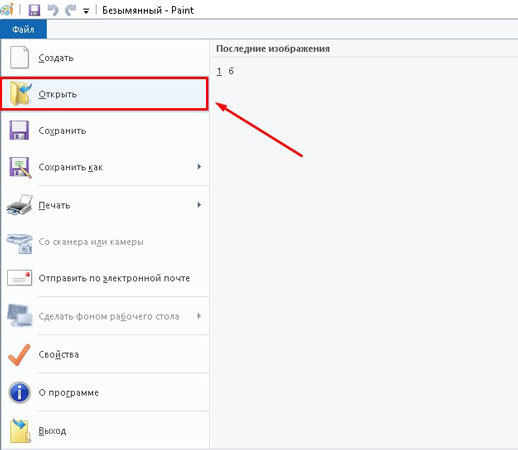
Данная программа является стандартной и простой для понимания. Чтобы воспользоваться ею, необходимо выполнить ряд простых действий:
- запустить приложение, используя специальную кнопку «Пуск»;
- нажать по вкладке «Файл»;
- выбрать способ сканирования – в рассматриваемом случае – с камеры, но есть также вариант – со сканера;
- дождаться запуска процесса подготовки сканирования;
- выбрать вид файла;
- скорректировать разрешение, а также определиться с оптимальным параметром яркости изображения.
После запуска сканирования на экране пользователь увидит картинку, которая ему нужна, или скан документа. Все, что останется сделать впоследствии – сохранить документ в необходимом графическом формате. Основной плюс данной программы заключается в отсутствии необходимости загрузки и инсталляции вспомогательных продуктов. То есть для начала работы достаточно будет активировать «родную» опцию и произвести простейшие действия.
ABBYY FineReader
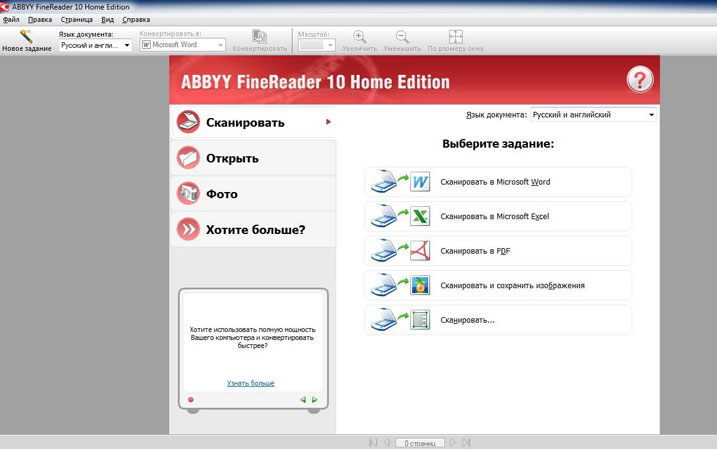
Данная программа предназначена для распознавания текста с отсканированных изображений формата PDF. Есть версии в разных языках, включая русский, всего за несколько кликов можно распознать и сравнить файлы. Последняя версия содержит в себе инструмент автоматизации под названием «Hot Folder». С его помощью не составит труда назначить папку для обработки документов.
Программа «ABBY Fine Reader» имеет массу преимуществ перед продуктами конкурентов:
- высокая степень точности распознавания, равная 99%, что связано с работой прогрессивной технологии OCR;
- достойная скорость работы – на один лист уходит порядка 15 секунд времени;
- внушительное число форматов файлов входного типа и документов для сохранения;
- простота русскоязычного интерфейса;
- возможность обучения машинным способом, что приводит к улучшению качества распознавания;
- оцифровка документации всего за один клик;
- возможность обработки бумаг в соответствии с расписанием.
Работать с ней достаточно просто. Нужно скачать и установить утилиту на компьютер, затем войти в нее, нажать кнопку запуска процесса сканирования и дождаться результата. В самом продукте есть подробная инструкция, которая позволит избежать ошибок.
Программа VueScan
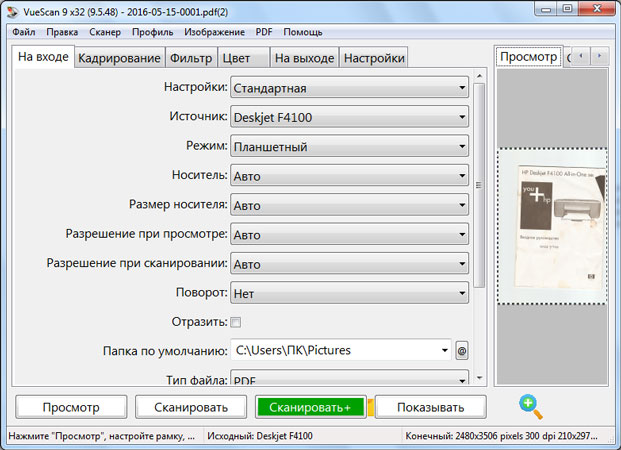
Это универсальный софт, который совместим со многими видами оборудования, предоставляет возможность точной настройки и обработки снимков. Также он прекрасно справляется с работой с документами. Приложение постоянно обновляется, поэтому ему не составляет труда поддерживать многочисленные модели сканеров. Настройка основных параметров сканирования не отнимет много времени.
Благодаря обширному функционалу, данная программа позволит обеспечить гибкую подготовку ко всем процессам и получить отличный результат. Приложение универсальное, оно станет отличной альтернативой программному обеспечению. Принцип его действия достаточно прост. Нужно просто скачать и установить утилиту, а затем начать сканирование и дождаться результата. Он появится всего через несколько минут.
Бумага для принтера
Мастер работы со сканером
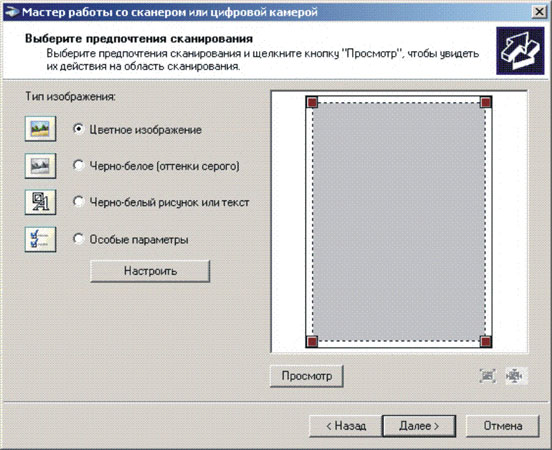
После того как сканирующее устройство подключено к компьютеру, нужно установить драйверы. Для этого выполняются следующие действия:
- применение технологии «Plug and Play», при присутствии нужной опции на мониторе будет указано «Найдено новое оборудование»;
- нужно нажать по этому пункту и ознакомиться с информацией;
- нажать по иконке поисковика «Да, только сейчас»;
- нажимать «Далее» до тех пор, пока система не найдет инструмент и не приступит к его установке.
Простейший способ
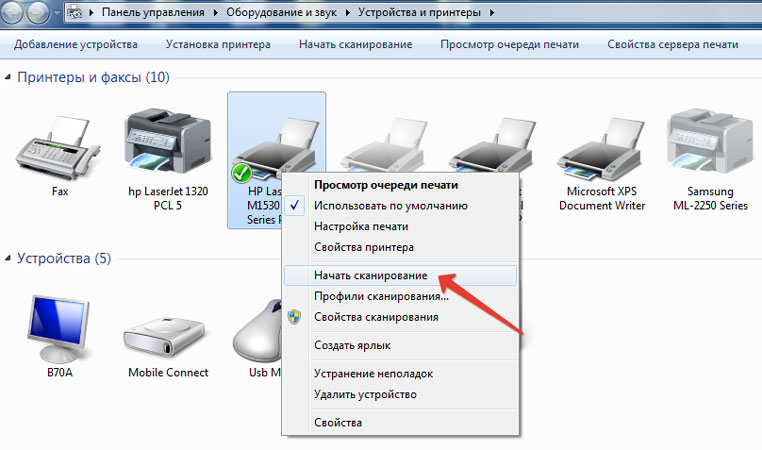
Для его использования нужно:
- осуществить переход в панель управления, выбрать «оборудование…», «устройства…», «начать…»;
- после выбора этих параметров нажать кнопку предварительного просмотра и пункт «сканировать».
Полученную информацию можно сохранить на персональный компьютер или распечатать.
Специальное программное обеспечение

Любой принтер или МФУ в комплектации имеет диск, на котором установлены драйвера и софты. При применении этого способа выполняются следующие действия:
- открытие списка программ;
- поиск приложения;
- запуск;
- нажатие кнопки сканирования;
- выбор типа, формата, яркости и разрешения;
- указание места хранения конечной папки;
- исправить недочеты, если они есть.
Фото бумага для принтера
Возможные проблемы

В процессе сканирования может возникать множество проблем, их перечень выглядит следующим образом:
- всевозможные ошибки (причина – неправильный выбор драйвера);
- появление вертикальных линий на изображении (происходит это из-за скопления пыли на поверхности планок из стекла);
- отсутствие готового изображения (настройки не подходят, их нужно задать заново);
- перекос изображения (нет соответствующего регулирования по ширине);
- медленная скорость (отсутствие соответствия в разрешении);
- готовое изображение не подается (бумага неправильно вставлена в принтер);
- плохое качество снимка (причин может быть множество, самая распространенная из них – неправильно вставленная бумага, засорение устройства, отсутствие верных настроек).
Таким образом, сканирование документов с принтера на компьютер – достаточно простая задача, особенно, если следовать соответствующей инструкции.
Источник: geekplus.ru